3 Различные методы записи музыки на компакт-диск
Согласно недавнему опросу, большинство людей ежедневно тратят на свои автомобили более трех часов. Хотя наши автомобили становятся все более умными, и мы получаем больше свободы, слушание музыки по-прежнему является наиболее распространенным видом деятельности в автомобилях. Таким образом, вы можете создавать собственные музыкальные компакт-диски и наслаждаться ими на дороге или с помощью профессиональной домашней развлекательной системы. Сжатие файлов на CD не сложно средним клиентам; однако, это может быть не так просто, как вы думали создать высококачественный музыкальный компакт-диск. В этом уроке мы обсудим, как записать музыку на компакт-диск и создать собственный музыкальный компакт-диск.
- Часть 1: какие компакт-диски для записи музыки
- Часть 2. Запись песен на компакт-диск в Windows
- Часть 3. Передача музыки на компакт-диск в Mac OS X
Часть 1: какие компакт-диски для записи музыки
Когда вам нужно записать музыку на компакт-диск, вы должны знать тип CD, который вы можете использовать для записи музыки в первую очередь. Не все пустые компакт-диски имеют ту же функцию и способ. Вот более подробная информация о типах компакт-дисков, которые вы должны выбрать для записи музыкальных файлов.
Не все пустые компакт-диски имеют ту же функцию и способ. Вот более подробная информация о типах компакт-дисков, которые вы должны выбрать для записи музыкальных файлов.
CD-R,
Запись CD-R или компакт-диска, позволяющая записывать музыку на диск один раз. Что касается типа диска CD-R, вы должны обратить особое внимание на выбранную музыку. Вы не можете внести никаких изменений для диска позже. Что касается контента, то обычно CD-R может хранить 75 до 80 минут музыки.
CD-RW
CD-RW означает перезаписываемый компакт-диск, позволяет записывать музыку на компакт-диск несколько раз. И вы можете записывать другие музыкальные файлы на компакт-диск позже, стирая оригинальные на компакт-диске в процессе. Но когда вы можете потерять некоторое пространство, когда вы переписываете файл CD, в котором оригинальные удерживают 75-80 минуты песен.
Часть 2. Запись песен на компакт-диск в Windows
Если ваш компьютер работает под управлением операционной системы Windows, вы, должно быть, слышали о проигрывателе Windows Media. Хотя многие предпочитают использовать сторонние медиаплееры, WMP включает Windows 2000 в Windows 10. И Microsoft постоянно улучшала этот предустановленный медиаплеер. Теперь Windows Media Player является не только медиаплеером, но и способен выполнять больше функций, включая запись песен на компакт-диски.
Хотя многие предпочитают использовать сторонние медиаплееры, WMP включает Windows 2000 в Windows 10. И Microsoft постоянно улучшала этот предустановленный медиаплеер. Теперь Windows Media Player является не только медиаплеером, но и способен выполнять больше функций, включая запись песен на компакт-диски.
Как писать песни на CD с WMP
Шаг 1
Вставьте пустой компакт-диск в оптический дисковод и запустите Windows Media Player. Вы можете найти эту программу в
Шаг 2
Нажмите на Гореть в правом верхнем углу, чтобы открыть панель записи дисков. Затем перетащите песни, которые вы хотите записать на диск, в список записи.
WMP поддерживает только MP3, WMA и WAV. Если ваши музыкальные файлы находятся в других форматах, вы должны преобразовать их в поддерживаемый WMP.
Еще одна вещь, которую вы должны отметить, — это компакт-диск с ограниченным временем воспроизведения 80 и не более 700 MB.Шаг 3
Развернуть МЕНЮ на верхней ленте панели записи и выберите Audio CD. Затем нажмите Начать запись для записи песен на компакт-диск.
При записи музыки на компакт-диск WMP автоматически извлечет диск. К сожалению, WMP не предлагает никаких настраиваемых опций.
Часть 3. Передача музыки на компакт-диск в Mac OS X
Как вы знаете, Disk Utility и Finder могут записывать DVD; однако, когда дело доходит до аудио CD, iTunes — лучший выбор. iTunes может записывать музыку на компакт-диск без преобразования, чтобы он мог защитить качество музыкальных файлов. И вы можете приобрести последние песни и скопировать их на компакт-диски в iTunes. По сравнению с Disk Utility, iTunes предлагает функцию создания плейлиста и микширования с различными композициями для аудио CD.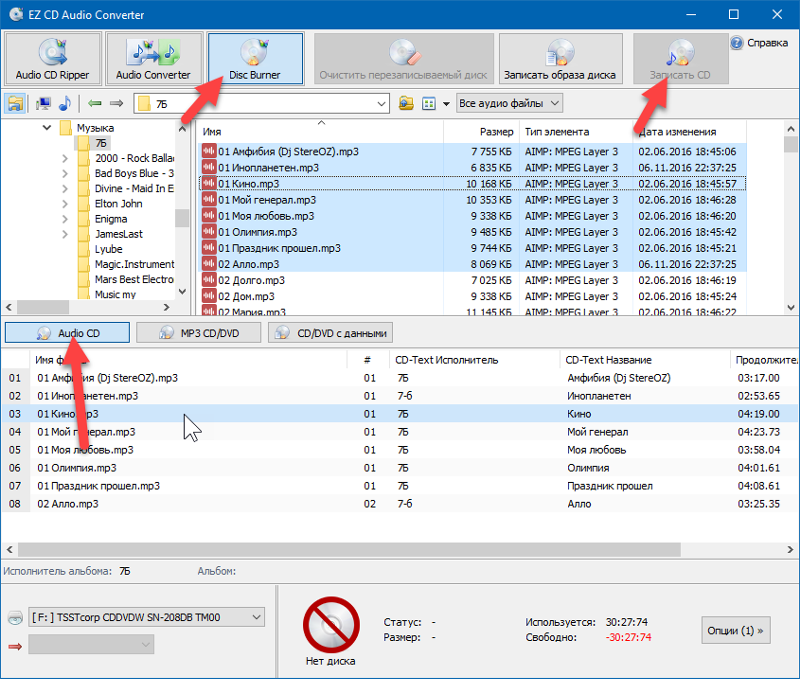
Как переносить музыку на компакт-диск с помощью iTunes
Шаг 1
Доступ к iTunes на компьютере Mac. Вы можете найти его в папке Applications.
Шаг 2
Перейдите в Файл меню на верхней ленте, открыть Новинки вариант и выберите Плейлист для создания новый плейлист для CD. Затем переместите песни, которые вы хотите прослушать на диске, в новый список воспроизведения. Обязательно проверьте все песни в новом списке воспроизведения.Шаг 3
Вставьте новый или пустой компакт-диск в дисковод и проверьте совместимость в Настройки записи меню.
Шаг 4
Затем разверните Файл меню в верхней части iTunes и выберите Запись списка воспроизведения на диск вариант. Когда откроется окно настроек записи, выберите Audio CD в списке форматов.
 Опция MP3 CD используется для создания музыкальных компакт-дисков, доступных только для CD-плееров MP3.
Опция MP3 CD используется для создания музыкальных компакт-дисков, доступных только для CD-плееров MP3.Шаг 5
Нажмите кнопку «Запись», чтобы активировать процесс записи музыки на компакт-диск.
Во время всего процесса убедитесь, что ваш компьютер и дисковод работают хорошо.
Заключение
Основываясь на представленных выше сведениях, вы можете использовать несколько способов записи музыки на компакт-диск в Windows или Mac OS X. Сначала выберите правильный компакт-диск для музыкальных файлов. Windows Media Player — это системная утилита, доступная из Windows 2000 для Windows 10. И WMP имеет возможность записывать музыку на компакт-диск; но недостатки ограниченные поддерживаемые форматы и отсутствие пользовательских опций. С другой стороны, iTunes — полезное приложение для записи музыки на компакт-диск или создания пользовательского аудио компакт-диска в Mac OS X. К сожалению; iTunes соответствует строгим правилам авторского права и поддерживает только авторизованную музыку.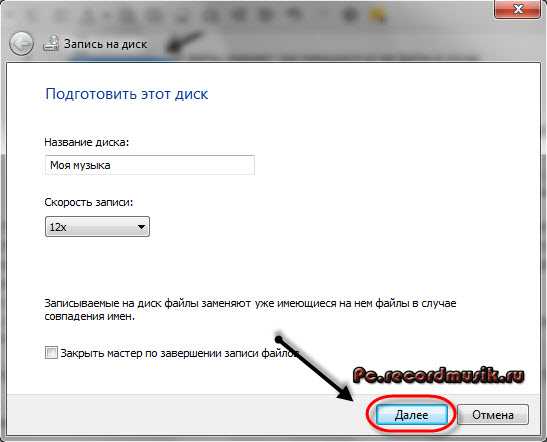 Он откажется читать или записывать большинство музыки, загружаемой онлайн. Если у вас есть другие рекомендуемые программы для записи музыки на компакт-диски, вы можете свободно делиться информацией в комментариях.
Он откажется читать или записывать большинство музыки, загружаемой онлайн. Если у вас есть другие рекомендуемые программы для записи музыки на компакт-диски, вы можете свободно делиться информацией в комментариях.
CD-R диски для аудио записи в категории «Техника и электроника»
поиск в товарах / по продавцам
DVD, BD и CD диски
Медиаплееры
Колпаки для дисков
Тормозные суппорта, ремкомплекты суппорта
Портфели деловые
Сумки и боксы для CD
Пульты управления для мультимедиа
CD и аудио проигрыватели
Проигрыватели виниловых дисков
Оптические приводы
Звуковые запчасти для портативных пк
Колесные диски
Диски CD-R Verbatim 700MB 52x Wraptape 50 шт
Доставка из г. Черновцы
500 грн
Купить
Черновцы
NOLYTH Внешний CD-DVD-привод, USB 3. 0 Type-C, слот для записи CD/DVD-дисков, перезаписывающее устройство
0 Type-C, слот для записи CD/DVD-дисков, перезаписывающее устройство
Заканчивается
Доставка по Украине
1 520 грн
1 900 грн
Купить
Пульт для автомагнитолы PIONEER CD-R30
На складе в г. Киев
Доставка по Украине
169 грн
200 грн
Купить
Диск CD-R для музыкантов: запись, печать и упаковка
Доставка по Украине
1 178 грн
Купить
CD-R диски для аудио VS золотистый Bulk/50
Доставка из г. Киев
7.31 грн
Купить
CD-R диски для аудио Artex Bulk/50
Доставка из г. Киев
7.31 грн
Купить
CD-R диски для аудио Perfeo Bulk/50
Доставка из г. Киев
7.31 грн
Купить
CD-R диски для аудио Emtec Shrink 50
Доставка из г. Киев
7.56 грн
Купить
CD-R диск для аудио Verbatim Spindle Wagon Wheel 50 pcs Extra
Доставка из г. Киев
11.05 грн
Купить
Диск CD-R для однократной записи информации 700MB/80min 52X Axent, bulk- 50 шт/уп.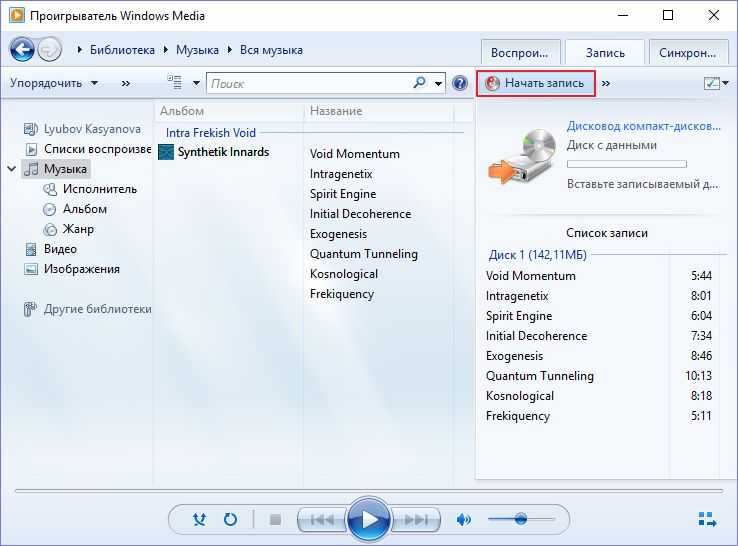 (8102-A)
(8102-A)
Доставка из г. Киев
750 грн/упаковка
Купить
2
3
Вперед
Показано 1 — 29 товаров из 100+
Смотрите также
Пульт ду для смарт приставки
Dvd r artex
Ridata cd-r
Wi fi тюнер для телевизора
Беспроводной медиаплеер
Smart tv приставка iptv
Беспроводной ретранслятор
Anycast hdmi
Anycast m9
Smart приставка для телевизора
Tv box 4k
Андроид смарт приставка
Cd r verbatim
Диски дивиди
H96 max
CD-R диски для аудио записи со скидкой
CD-R диски для аудио записи оптом
Популярные категории
Техника и электроника
Компьютерная техника и ПО
Носители информации
DVD, BD и CD диски
TV и видеотехника
Медиаплееры
Авто — мото
Автозапчасти
Запчасти тормозной системы
Тормозные суппорта, ремкомплекты суппорта
Аксессуары и украшения
Сумки, чемоданы, портфели
Портфели деловые
Компьютерные аксессуары
Сумки и боксы для CD
Насколько вам
удобно на проме?
Как записать компакт-диск
Десять лет назад хранение информации или ваших любимых песен на компакт-диске было обычным делом, но с современными технологиями большинство людей больше не беспокоятся о записи компакт-дисков.
Содержание
- Перед тем, как начать: Соберите инструменты и материалы
- Способ 1: Запишите компакт-диск с данными
- Способ 2: Запишите музыкальный компакт-диск
- Заключение
Независимо от того, записываете ли вы компакт-диски в первый раз или хотите немного освежиться, вам понадобится компьютер, который читает компакт-диски, файлы, которые вы хотите записать, и чистый компакт-диск.
Прежде чем начать: соберите инструменты и материалы
Чтобы записать компакт-диск, вам понадобятся две вещи. Во-первых, вам понадобится привод для записи компакт-дисков или DVD-дисков (также известный как записывающее устройство). Если у вас его нет и вы используете настольный компьютер с открытым отсеком для внешнего диска, его достаточно легко приобрести и установить.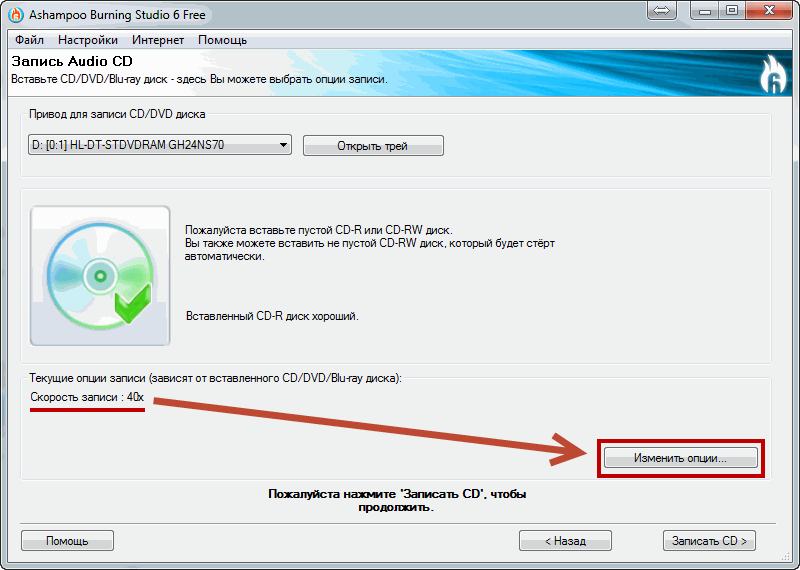
Далее вам понадобится запас чистых компакт-дисков. Используйте записываемые компакт-диски (CD-R), чтобы быть уверенными, что ваши компакт-диски будут поддерживаться на любом оборудовании. Вы будете тратить средства от известного производителя, такого как Verbatim.
Наконец, подумайте, что вы хотите записать на компакт-диск. Если вы хотите записать данные для сохранности или передать кому-то другому, то самый простой способ — использовать утилиту проводника Windows 10. Если вы хотите записать музыку, которая, скорее всего, будет воспроизводиться либо на компьютере, либо на специальном проигрывателе компакт-дисков (например, в автомобильной стереосистеме или магнитоле), вы можете использовать настольное приложение Windows Media Player, которое по-прежнему поставляется с последними версиями Windows 10.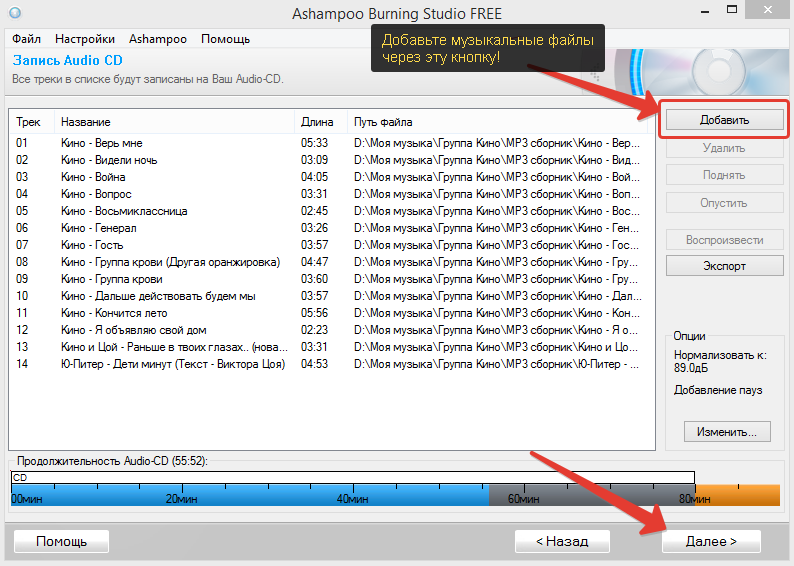
Метод 1: Запишите компакт-диск с данными
Шаг 1: Записать компакт-диск с данными достаточно просто. Просто поместите чистый CD-R в записывающее устройство и закройте лоток. Откройте Проводник и проверьте состояние вашего устройства для записи компакт-дисков — вы должны увидеть указание на то, что диск CD-R вставлен и сколько свободного места.
Марк Коппок/Digital Trends Шаг 2: Решите, какие файлы данных вы можете записать на компакт-диск. Проще всего создать рабочую папку, а затем открыть второе окно проводника для выбора файлов данных. Нажмите Ctrl-A на клавиатуре, чтобы выбрать все файлы, затем щелкните правой кнопкой мыши. В контекстном меню выберите
Шаг 3: Откроется диалоговое окно с вопросом, как вы хотите использовать диск. У вас есть два варианта записи компакт-диска. Вы также можете ввести название диска через это диалоговое окно.
Вы также можете ввести название диска через это диалоговое окно.
Шаг 4: Во-первых, вы можете выбрать Как флэш-накопитель USB . Это означает, что в Windows XP или более поздних версиях вы можете добавлять дополнительные файлы, редактировать файлы или удалять файлы на одном и том же компакт-диске (для этого лучше всего подходит диск CD-RW, поскольку этот формат можно перезаписывать и повторно использовать снова и снова). . Недостатком этого варианта является то, что компакт-диск не будет работать ни на одном другом типе ПК, например на MacOS или системе на базе Linux. Когда вы закончите работу с компакт-диском и захотите убедиться, что он может работать с любой системой, вы можете перейти к File Explorer , щелкнуть правой кнопкой мыши устройство записи компакт-дисков и выбрать 9.0003 Закрыть сеанс. Обратите внимание: как только вы закроете компакт-диск, вы больше не сможете вносить в него какие-либо изменения.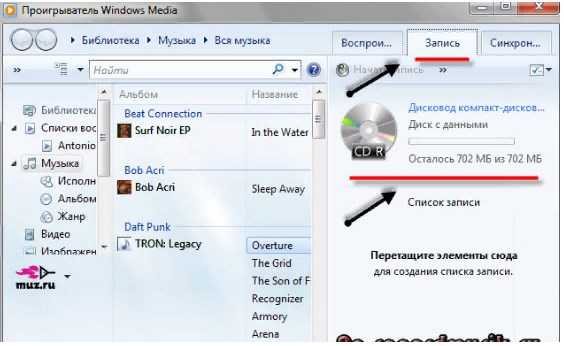
Шаг 5: Во-вторых, вы можете выбрать С CD/DVD-плеером. При выборе этого параметра ваши файлы будут скопированы на компакт-диск, а затем сеанс будет закрыт, что сделает данные доступными на любом ПК. Недостатком здесь является то, что после того, как ваши файлы будут сожжены, вы вообще не сможете редактировать или удалять их.
Обратите внимание, что при копировании файлов некоторых типов, таких как музыка (MP3 или WMV) или изображения (JPEG), эти файлы можно воспроизводить на поддерживаемых ПК. Однако они могут работать или не работать на автономных электронных устройствах, таких как проигрыватели компакт-дисков или DVD. Если вы хотите убедиться, что ваша музыка будет воспроизводиться на любом проигрывателе компакт-дисков или DVD, перейдите к следующему разделу.
Способ 2. Запись музыкального компакт-диска
Windows 10 претерпела ряд изменений, но сохранила некоторые старые инструменты, которые все еще могут быть полезны в крайнем случае. Проигрыватель Windows Media — это, по сути, устаревшее приложение и едва ли лучший медиаплеер, но он включает в себя удобную утилиту для записи компакт-дисков, которая упрощает создание музыкального компакт-диска, который можно воспроизводить практически где угодно.
Проигрыватель Windows Media — это, по сути, устаревшее приложение и едва ли лучший медиаплеер, но он включает в себя удобную утилиту для записи компакт-дисков, которая упрощает создание музыкального компакт-диска, который можно воспроизводить практически где угодно.
Шаг 1: Чтобы начать, перейдите в поле поиска (на панели задач) и начните вводить «Проигрыватель Windows Media». Как только он появится в списке, нажмите на него. Затем выберите Вкладка Burn в правом верхнем углу.
Марк Коппок/Digital TrendsШаг 2: Затем перейдите в Проводник и найдите музыкальные файлы, которые вы хотите записать на компакт-диск. Перетащите их в список записи. Проигрыватель Windows Media сообщит вам, сколько минут вы использовали; убедитесь, что вы не превышаете 80-минутный лимит. Вы можете выбрать опцию Clear List , если хотите начать сначала.
Марк Коппок/Digital Trends Шаг 3: Затем нажмите Start Burn Параметр, чтобы начать процесс записи музыкальных файлов на компакт-диск. Проигрыватель Windows Media предоставит отчет о ходе выполнения записи. Имейте в виду, что закрытие сеанса занимает несколько минут, поэтому обязательно дождитесь завершения процесса, прежде чем извлекать компакт-диск. Если вы этого не сделаете, вы можете потерять свой прогресс или иным образом саботировать свои усилия по записи компакт-диска.
Проигрыватель Windows Media предоставит отчет о ходе выполнения записи. Имейте в виду, что закрытие сеанса занимает несколько минут, поэтому обязательно дождитесь завершения процесса, прежде чем извлекать компакт-диск. Если вы этого не сделаете, вы можете потерять свой прогресс или иным образом саботировать свои усилия по записи компакт-диска.
Заключение
Записать компакт-диск так просто. Компакт-диск, который вы записываете самостоятельно, может работать так же, как флэш-накопитель, если вы используете компьютер с Windows XP или более поздней версии. Вы также можете записывать компакт-диски, чтобы делиться данными и музыкальными файлами с другими людьми; они могут использовать диски со своими ПК, проигрывателями DVD или CD.
Всего от 0,15 до 0,25 долларов США за 700 МБ носители CD-R подходят для любого бюджета. Кроме того, компакт-диски долговечны, поэтому данные, которые вы записываете на них, будут доступны долгие годы. Если вы хотите что-то лучше, чем компакт-диск, сегодня существует множество новых вариантов хранения большей емкости.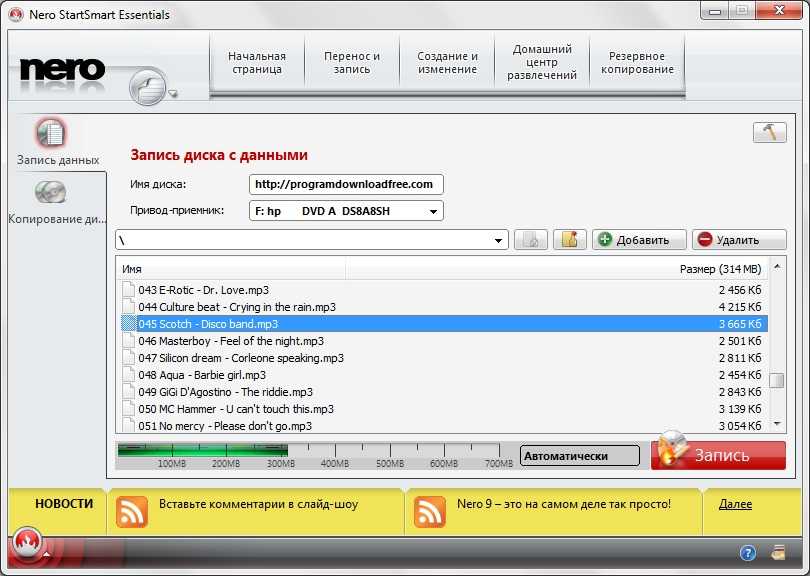
Даже если вы раньше не записывали компакт-диски, вы обнаружите, что научиться этому несложно. Тем из вас, кто не записывал компакт-диски с 90-х годов, не потребуется много времени, чтобы освежить память.
Рекомендации редакции
- Лучшие видеокарты 2023 года: поиск лучшего графического процессора для игр
- Что такое Auto-GPT? Вот как автономные агенты ИИ захватывают Интернет
- Лучшие планшеты 2023 года: 10 фаворитов для покупки
- Лучшие процессоры 2023 года: процессоры AMD и Intel соревнуются друг с другом
- GPT-4: как использовать, новые функции, доступность и многое другое
Запись аудио компакт-дисков с помощью Music Maker
- Создание и запись музыки на CD
- Наш продукт: MAGIX Music Maker Free
Запись аудио компакт-диска с вашими песнями и аудиофайлами
– вот как это делается.
Хотите узнать, как записать песни из Music Maker и другие аудиофайлы на аудио компакт-диск? Продолжайте читать, чтобы узнать, как это сделать.
- Загрузите Music Maker Free, установите бесплатную программу и загрузите проект, который вы хотите записать на аудио компакт-диск. Чтобы записать некоторые существующие аудиофайлы на аудио компакт-диск, сначала создайте новый пустой проект и загрузите в него аудиофайл. Неважно, нужно ли этот файл записывать на компакт-диск или нет.
- Справа откройте «Магазин», выберите «Возможности» в раскрывающемся меню и нажмите «Запись CD/DVD». Вы также можете приобрести издание, включающее это дополнение (например, Music Maker Plus). После скачивания и установки модуля функция записи будет доступна в Music Maker.
- Откройте модуль записи из меню «Файл» > «Экспорт» > «Запись аудио CD-R(W)». Затем текущий проект экспортируется в виде файла WAV и открывается модуль записи «MAGIX Speed burnR». На левой панели вы можете просмотреть свой компьютер, чтобы получить доступ к любым желаемым аудиофайлам. С правой стороны вы найдете список записи. Там вы уже найдете файл WAV с вашей песней Music Maker.
 Если вы не хотите использовать этот файл проекта, удалите его из списка записи и добавьте любые аудиофайлы, которые вы хотите записать, на аудио компакт-диск с левой панели.
Если вы не хотите использовать этот файл проекта, удалите его из списка записи и добавьте любые аудиофайлы, которые вы хотите записать, на аудио компакт-диск с левой панели. - Когда вы закончите свой список записи, нажмите «Продолжить», вставьте диск в записывающее устройство и нажмите «Начать процесс записи».
МУЗЫКАЛЬНЫЙ МАКЕР 2023 БЕСПЛАТНО
Просто создавайте музыку: новый Music Maker
- Звуковые пулы MAGIX: Создавайте собственные биты — быстро и легко. Будь то электро, латиноамериканские мотивы, трэп, поп, музыка к фильмам или регги — упорядочивайте все свои лупы и сэмплы с помощью перетаскивания. Все лупы доступны в 7 различных тонах и могут автоматически подстраиваться под тон вашего проекта.
- Виртуальные инструменты: Все, что вам нужно, это мышь, стандартная или MIDI-клавиатура, чтобы записывать захватывающие мелодии, полные чувств. Легко управляйте программными инструментами, такими как струнные, бас, гитары, синтезаторы и многими другими.

- Запись: Легко записывайте вокал, рэп-линии или инструменты. Будь то микрофон, USB-клавиатура, контроллер драм-пэда или гитара — просто подключите его и начинайте!
- Сведение и мастеринг: Без какого-либо предыдущего производственного опыта добейтесь настоящего студийного звука с помощью интуитивно понятных профессиональных эффектов — просто с помощью перетаскивания: узнайте, как точно настроить окончательный звук.
Перейти на страницу продукта
Начните бесплатную пробную версию прямо сейчас
Создание собственной музыки и запись ее на аудио компакт-диск
MAGIX Music Maker — это звуковая программа для ПК, которая помогает вам создавать собственную музыку, а затем записывать ее непосредственно на аудио компакт-диск. Что особенного в Music Maker, так это то, что вы получаете бесплатную виртуальную студию звукозаписи с сотнями сэмплов, инструментов, микшера и эффектов, которую при желании можно расширить до полного производственного пакета, например, с помощью дополнительных коллекций сэмплов («Звуковые пулы»). ), высококачественные профессиональные эффекты, программные инструменты, такие как гитары, басы, синтезаторы, струнные и духовые инструменты, а также дополнительные возможности программы.
), высококачественные профессиональные эффекты, программные инструменты, такие как гитары, басы, синтезаторы, струнные и духовые инструменты, а также дополнительные возможности программы.
Music Maker позволяет тем, кто хочет создавать собственную музыку, преодолевать все технические и музыкальные трудности. Просто следуйте своим инстинктам и делайте отличную музыку. Выберите соответствующие объекты лупа и используйте их, например, для создания фоновой дорожки для ваших вокальных записей. Играйте на прилагаемых программных инструментах, используя клавиатуру компьютера, или используйте мышь, чтобы быстро создавать свои биты в редакторе MIDI.
Все, что вам нужно для записи вокала и аккомпанирующих инструментов, это обычная звуковая карта, вроде тех, что установлены в каждом компьютере. Используя звуковую карту с несколькими входами, вы можете одновременно записывать несколько микрофонов, то есть даже группу или ансамбль. После записи вы можете добавить последние штрихи ко всему этому с помощью эффектов мастеринга, таких как эквалайзер или компрессор, и микшировать свои треки с помощью встроенного высококачественного микшера для создания идеальной песни.
И, наконец, просто запишите с его помощью аудио компакт-диск, чтобы поделиться им с другими музыкантами, знакомыми и друзьями, или отправьте его на прессовый завод. Из этого руководства вы узнаете, как записать аудио компакт-диск с собственными песнями Music Maker и любыми другими аудиофайлами, которые вам нравятся.
Записывайте музыку на CD с помощью Music Maker
Запустите Music Maker бесплатно
Вот основные шаги:
- Загрузите Music Maker Free.
- Дважды щелкните загруженный установочный файл, чтобы установить программное обеспечение.
- Запустите Music Maker и создайте новый проект, используя стартовое диалоговое окно.
Затем можно приступать к созданию музыки.
- Воспроизведение всегда происходит в пределах диапазона воспроизведения, выделенного желтым цветом, над первой дорожкой.
- Переключитесь на представление «Петли» справа, затем выберите соответствующие объекты петли и используйте их, например, для создания фоновой дорожки для вашего вокала.

- Интуитивно управляйте звуками Beatbox, нажимая на цветные прямоугольники. Чтобы добавить битбокс в аранжировку, нажмите кнопку формы волны и перетащите ее на дорожку битбокса (дорожка 2).
- Нажмите кнопку «Клавиатура», после чего вы сможете играть на прилагаемых программных инструментах, используя клавиатуру компьютера или MIDI-клавиатуру.
- Запись вокала или «живых» инструментов с помощью микрофона. Для этого переключите красную кнопку на нужной дорожке вашей записи в режим «Audio Rec» для записи с микрофона или в режим «MIDI Rec» для виртуальных инструментов.
- Затем смешайте все треки с помощью микшера, доступ к которому можно получить, нажав кнопку «М».
На финальном этапе создания музыки вы можете поделиться готовой песней или частями песни с лейблом, друзьями или другими музыкантами. В прошлом для этого использовалась старая добрая демо-кассета, но в настоящее время предпочтительным носителем является аудио компакт-диск.
Бесплатная версия Music Maker не включает функцию записи.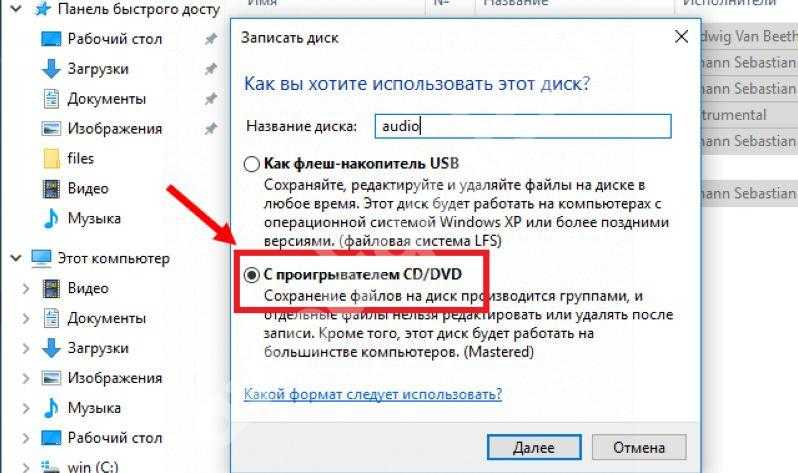 Однако, если вы хотите записать mp3-файлы на аудио компакт-диск, вы можете легко обновить программу с небольшими вложениями.
Однако, если вы хотите записать mp3-файлы на аудио компакт-диск, вы можете легко обновить программу с небольшими вложениями.
Расширьте возможности Music Maker с помощью функции записи аудио компакт-дисков.
Как обновить Music Maker Free с помощью функции записи аудио компакт-дисков:
- Нажмите на вкладку «Магазин» в правом верхнем углу.
- Измените список продуктов на «Возможности» и выберите модуль «Запись CD/DVD» (или в качестве альтернативы измените список продуктов на «Издания» и выберите, например, издание «Music Maker Plus»).
- Прочтите соответствующее описание и, если хотите купить модуль, нажмите на цену и следуйте инструкциям.
После покупки дополнительный модуль будет установлен и сразу же будет доступен в Music Maker.
Запустите модуль записи аудио компакт-дисков
С установленным модулем «Запись CD/DVD» вам понадобится проект, содержащий хотя бы один аудиофайл.
- Если вы хотите записать музыку на компакт-диск из Music Maker, откройте проект с песней и в меню выберите «Файл» > «Экспорт» > «Записать аудио CD-R(W)».

- Если вы хотите записать файлы на компакт-диск, запустите другой проект или создайте новый пустой проект и загрузите любой аудиофайл. Самый простой способ — перетащить любой семпл из списка лупов справа на дорожку. Затем в меню выберите «Файл» > «Экспорт» > «Записать аудио CD-R(W)».
В любом случае проект или текущий диапазон воспроизведения будут сначала экспортированы в виде файла WAV, а затем откроется модуль записи «MAGIX SpeedburnR».
Записать аудио компакт-диск
Модуль записи MAGIX Speed burnR имеет две панели: Слева вы можете просмотреть папки на вашем компьютере, чтобы загрузить нужные аудиофайлы в список записи. Список записи отображается справа. После открытия модуль записи содержит файл проекта в формате WAV с вашей песней Music Maker (или аудиофайл, который вы загрузили в проект).
Сначала в записывающее устройство необходимо вставить компакт-диск с местом для хранения. Затем индикатор емкости будет обновлен в соответствии с выбранным носителем.
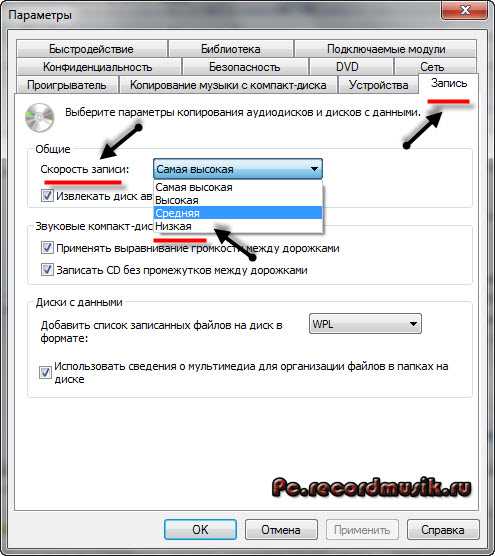
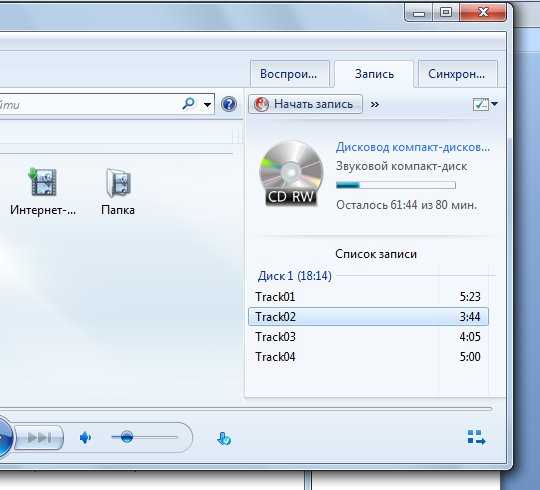 Опция MP3 CD используется для создания музыкальных компакт-дисков, доступных только для CD-плееров MP3.
Опция MP3 CD используется для создания музыкальных компакт-дисков, доступных только для CD-плееров MP3.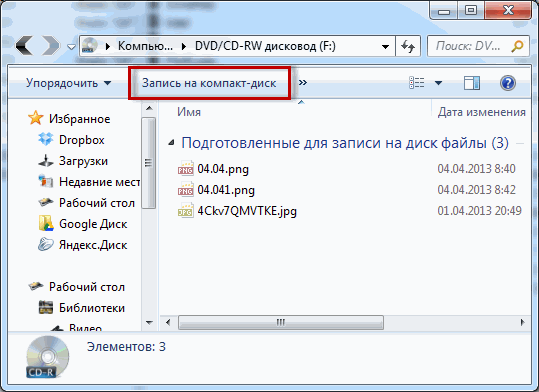 Если вы не хотите использовать этот файл проекта, удалите его из списка записи и добавьте любые аудиофайлы, которые вы хотите записать, на аудио компакт-диск с левой панели.
Если вы не хотите использовать этот файл проекта, удалите его из списка записи и добавьте любые аудиофайлы, которые вы хотите записать, на аудио компакт-диск с левой панели.
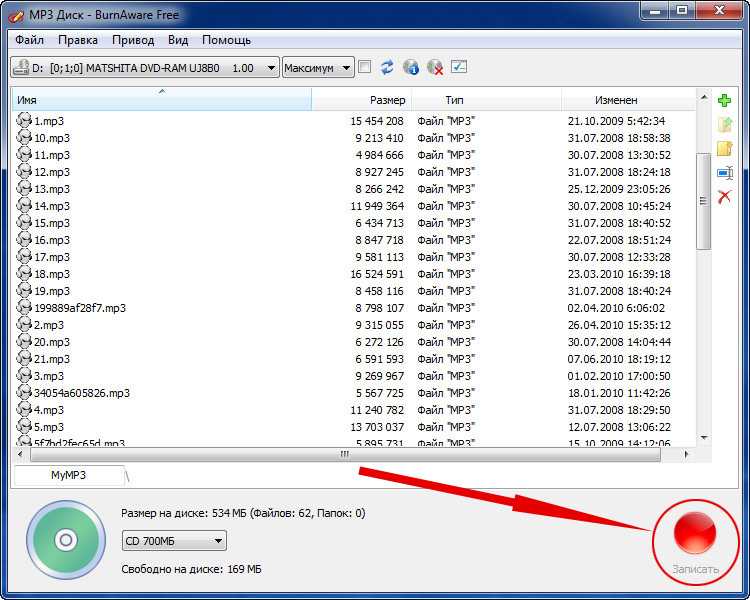
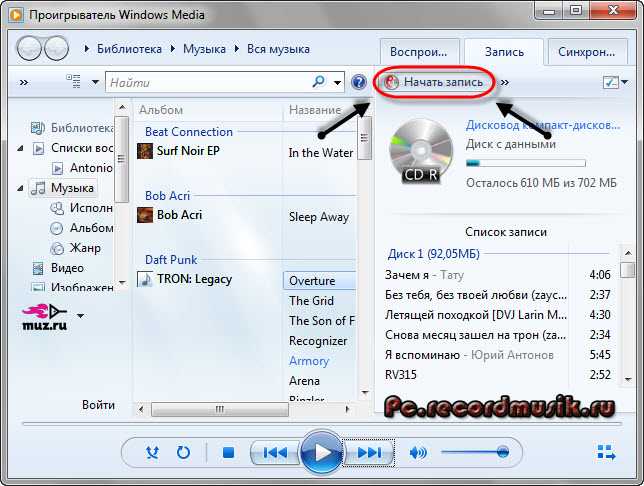
Ваш комментарий будет первым